

Escrito por Vernon Roderick, Última actualización: 18 de marzo de 2018
"Si desea saber cómo eliminar fotos de iCloud"
Tengo una cuenta de iCloud y es genial. Puedo dormir por la noche sabiendo que mis fotos han sido respaldadas mientras me acuesto en la cama. Estoy contento con la copia de seguridad y no puedo esperar para tomar más y más fotos. Mi única preocupación es que algunas de las fotos más antiguas ya no son mis favoritas y me gustaría escanear mis fotos y eliminarlas en consecuencia.
Simplemente no estoy del todo seguro de cómo hacer eso, ¿alguien puede darme algunos consejos y trucos o algo así? No estoy del todo seguro de que haya preguntas frecuentes o algo por el estilo. O bien, o sería realmente útil si alguien pudiera señalarme en la dirección correcta aquí o allá. ¡Gracias!
Parte 1. Que es iCloudParte 2. Fotos eliminadas usando mi flujo de fotosParte 3. Cómo borrar fotos de iCloudVideo Guide: Cómo restaurar fotos desde iCloud
El iPhone es un teléfono estelar que es el buque insignia de Apple. Junto con otros dispositivos iOS, Apple sigue siendo un gigante en la industria de las tabletas móviles y tabletas inteligentes sin mostrar signos de desaceleración en el futuro imprevisto.
El crecimiento de la empresa y de los dispositivos iOS sigue avanzando a medida que la tecnología crece, el soporte también crece junto con ella y, entre todas las aplicaciones y programas que se han desarrollado para dispositivos iOS, iCloud es uno de los programas más populares.
Para aquellos que no están familiarizados con iCloud, es un programa o aplicación que puede ayudar a los usuarios de dispositivos iOS a realizar copias de seguridad de sus archivos en línea. Suponiendo que no tiene una cuenta existente, puede crear una gratis. La opción gratuita le dará hasta 5 GB y puede vincularse fácilmente a su dispositivo iOS.
Tan pronto como vincule su dispositivo a su cuenta de iCloud, ahora puede configurar lo que desea para hacer una copia de seguridad de sus archivos en dicha cuenta. También hay un tiempo establecido para que iCloud actualice automáticamente las opciones de copia de seguridad, lo que facilita la actualización de sus archivos.
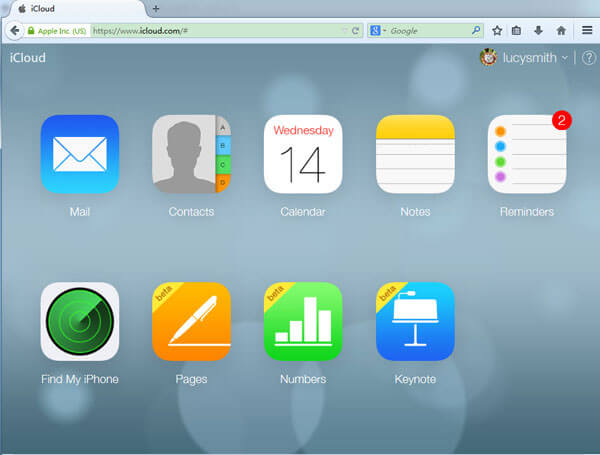
Ahora, al igual que el usuario de arriba, muchos de nosotros queremos mantener nuestras fotos de respaldo en orden y por buenas razones. Si bien tener un archivo de respaldo es excelente, tener una biblioteca ordenada y elegida para estar lista para restaurar en cualquier punto. Sin embargo, surge la pregunta: ¿cómo se arreglan los archivos de respaldo cuando realmente no se pueden ver activos? Bueno, depende de su preferencia y afortunadamente hay un par de opciones que podrían funcionar para usted.
Para los usuarios de iOS que tienen iOS 8 y superior, tiene una opción llamada "Mi secuencia de fotos" que lo ayudará con su cuenta de iCloud.
Todo lo que tiene que hacer es encenderlo y cada foto que tome se almacenará en su "Camera Roll" que también almacena en su "My Photo Stream", esto también lleva directamente a su iCloud.
Si la suposición es que el usuario tiene varios dispositivos iOS vinculados a su iCloud, tendrá acceso a las nuevas fotos tan pronto como se sincronicen.
Eso suena genial, especialmente si desea seguir viendo todas las fotos más nuevas en otros dispositivos, como su iPad, pero solo toma sus fotos con su iPhone. Para eliminar de su iCloud, siga estos pasos:
Paso 1: Primero busque su icono llamado "Fotos", haga clic en "Álbumes" y luego encuentre "Mi secuencia de fotos".
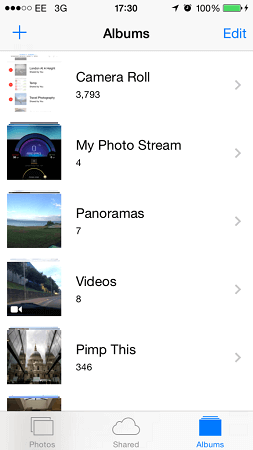
Paso 2: puede encontrar sus fotos en este archivo, elija las que desee. Hay una opción "Seleccionar" en el lado superior derecho para elegir varias imágenes y luego puede dirigir su atención hacia la derecha hacia abajo, donde hay un icono de cubo de basura.
Se le pedirá que confirme su elección y, tan pronto como presione la opción eliminada, habrá terminado. No solo eliminará las fotos de su iCloud sino que también eliminará las fotos de los otros dispositivos.
Paso 3: por supuesto, siempre puedes eliminar el "My Photo Stream". Simplemente vaya a su "Configuración", encuentre la opción "iCloud", seleccione "Fotos" de esas opciones y simplemente desactive "Mi secuencia de fotos" y "Compartir fotografías".
De esa manera, puedes dejar de compartirlo con todos tus dispositivos, pero esto es solo si quieres eliminarlo. Paso 4: para eliminar completamente la foto, incluso desde iCloud, simplemente necesitas actualizar tus archivos de copia de seguridad para eliminar las fotos más antiguas.
Solo tiene que tocar la "Copia de seguridad" o sincronizarla con iTunes para sobrescribir el archivo de respaldo en su cuenta de iCloud.
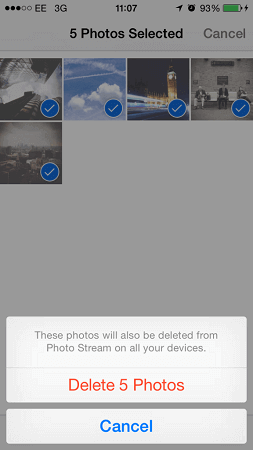
Y ha terminado de actualizar sus fotos de iCloud y ahora ha eliminado aquellas de las que ya no desea tener una copia de seguridad. Ahora, si por casualidad esto no concuerda contigo, todavía hay una opción más que podría interesarte.
De acuerdo, la primera opción te dejó con ganas y prefieres probar con otro método.
Ahora puedes simplemente simplemente iniciar sesión en iCloud.com y haz lo que tienes que hacer desde allí. Hace las cosas un poco más difíciles, ya que necesitarás una computadora o computadora portátil para hacer esto, pero al igual que la mayoría de las casas es probable que tengas una en algún lugar. Aparte de eso, esto debería ser fácil para la mayoría de los usuarios, simplemente siga estos pasos.
Paso 1: inicia sesión en iCloud.com para comenzar con su primer paso. Paso 2: Después de iniciar sesión con su nombre de usuario y contraseña, tendrá la opción de verificar qué elemento desea escanear y definitivamente querrá enfocarse en Fotos.
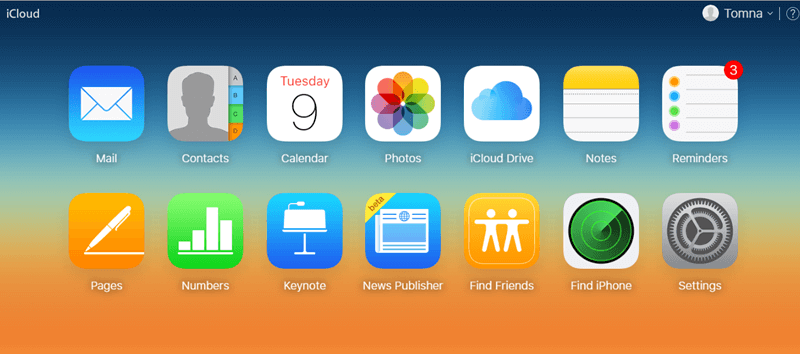
Paso 3: elige las fotos. Paso 4: ahora puedes ver los videos y las fotos individualmente. Solo tiene que ir a través de cada uno y luego seleccionar los elementos apropiados que desea eliminar.
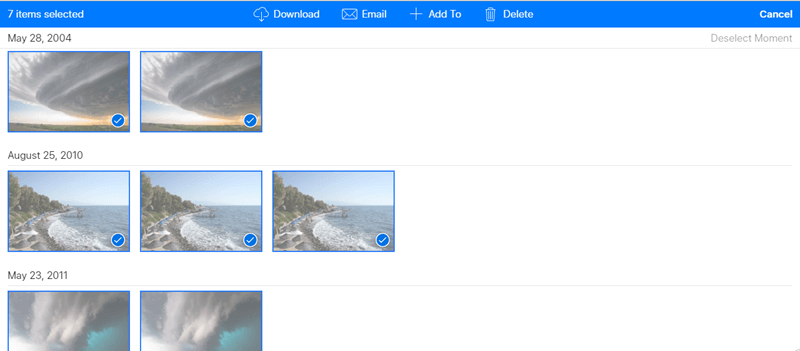
Paso 5: después de elegir las fotos o videos correctos, puede elegir el ícono de la papelera para eliminarlos. Por supuesto, recibirá un mensaje para confirmar la eliminación de las fotos o videos, elija la opción "Eliminar" para avanzar y completar la eliminación.
Y finalmente ha terminado de eliminar las fotos que desea eliminar. Cierre sesión y puede alejarse de la computadora o computadora portátil.
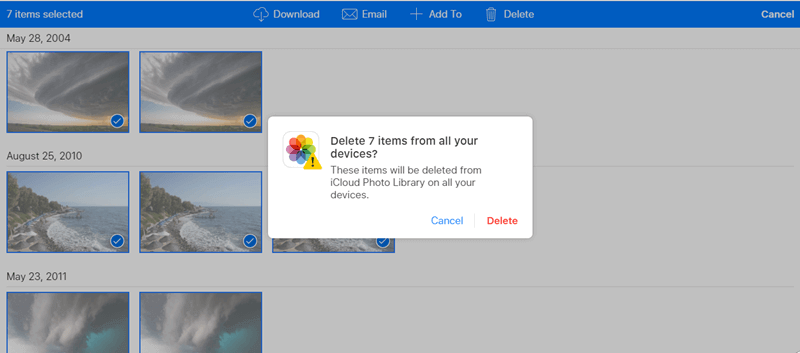
Sugerencias: para proteger su foto borrada por accidente, puede hacer copias de seguridad de las fotos y restaurar fotos desde el archivo de copia de seguridad usando Fonedog Toolkit. Este programa también restaura el contacto, mensaje, y así. Puede descargar gratis de la siguiente manera.
Descargar gratis Descargar gratis
Comentario
Comentario
iOS Data Recovery
Hay tres maneras de recuperar datos borrados del iPhone o iPad.
descarga gratuita descarga gratuitaHistorias de personas
/
InteresanteOPACO
/
SIMPLEDificil
Gracias. Aquí tienes tu elección:
Excellent
Comentarios: 4.7 / 5 (Basado en: 67 El número de comentarios)